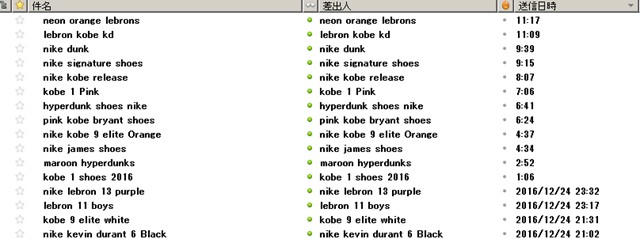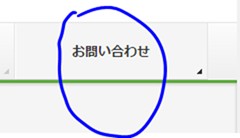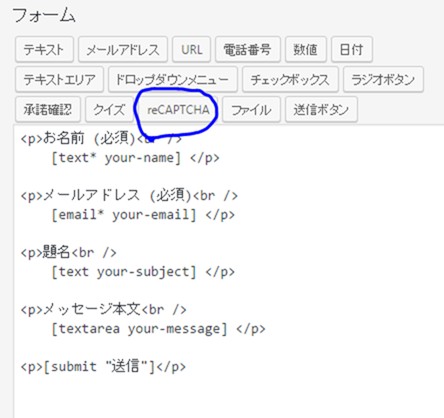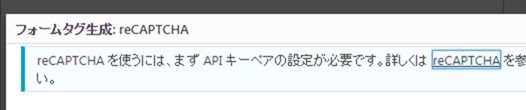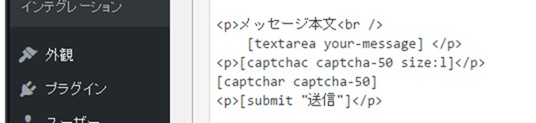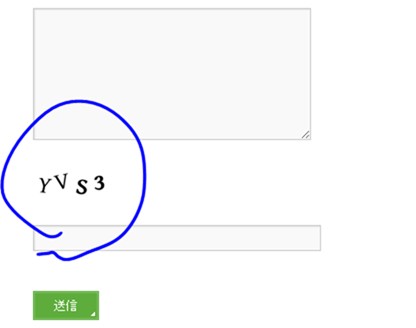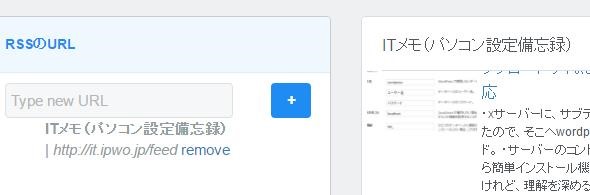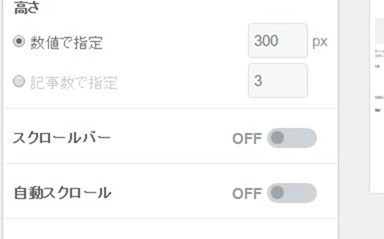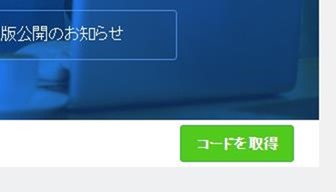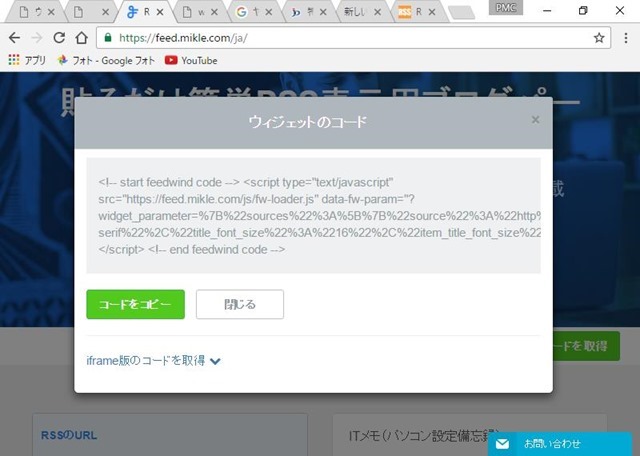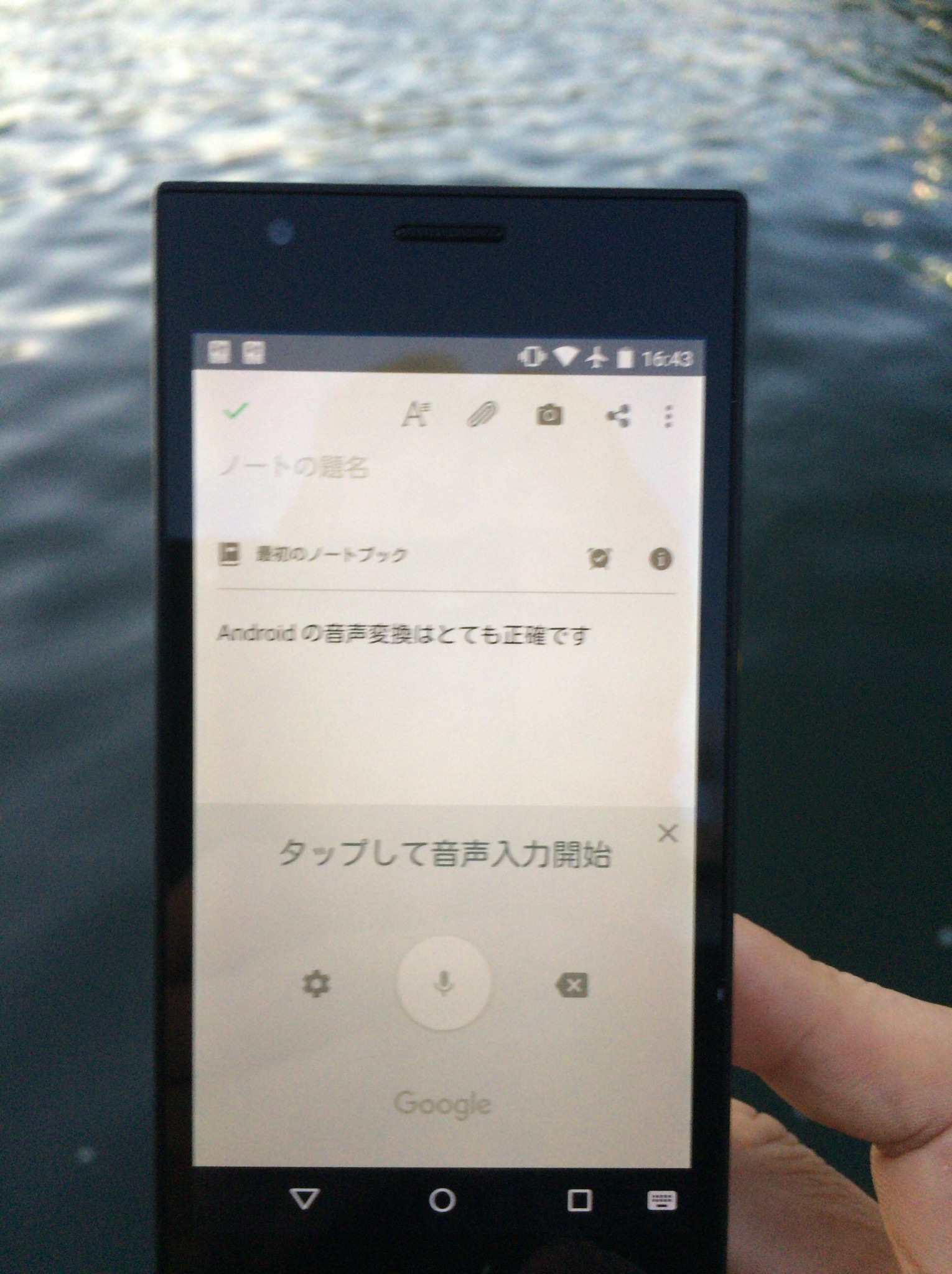 いま音声入力にちょっと凝っています。
いま音声入力にちょっと凝っています。
iPhoneの小さな端末からでも無限の可能性を感じます。
とにかく歩きながら前を見ながらブツブツと話していれば、それが全て文字に変わってしまうのですから。
この文章は、すべて修正なしに今散歩しながら書いているそのものズバリです。
男の修正も加えていません。解除
今ちょっと滑舌が悪かったようです男の修正も加えていません。解除と言うのは、男の修正も加えていません。
と言うことでした。
ーーーーーーーーーーーーーー
現時点での音声入力の性能比較のメモです。(ここから下の文章は音声入力の後に修正を加えています。
読み返してみたら、何の変更も加えていないと言う部分が、二回とも男の変更も加えていないとなっていました。変ですね。解除は、改行指示が通じなかった残骸です。
音声入力比較メモ。
iPhoneとアンドロイドとパソコンとで比較してみました。
結構使ったと思っていますが、知らない設定などがあってこの内容とは違うかもしれません。
それぞれ一長一短があるなと感じます。ただし今これをiPhoneで書いていますが、長々と書くにはiPhoneは1番向いていると感じています。
iPhoneでの音声入力特徴
● 変換が早く、長々と入力できる。これにより、画面を見ていなくても入力ができる。いわゆる考えながらの言葉をそのまま入力できる。
● Evernoteを使った変換が最も使いやすい。またイヤホンマイクを使うと、変換が行われなくなったときにピンポンと言う音を発してくれ、区切りがわかりやすい。
● 句点や改行が言葉で指示できる。
「●」”くろてん”
「、」”てん”
「。」”まる”
改行 “かいぎょう”
● ローマ字文字やカタカナ言葉などでは変換がうまくいかないことがある。
● 音声入力を始めるマイクはキーボードの付属のような形になっているためか、日本語キーボードであれば日本語が、英語を選べば英語のみが、中国語キーボードを選べば中国語の音声のみ入力ができる。 (マイクアイコンが小さいので、言語を間違えて切り替えてしまう。これが煩わしいのでキーボードを日本語のみにした。すると、英文字入力が不便。 改善策探索中)
アンドロイドでの音声変換の特徴
● 変換が遅く、長い文章を入力できない。したがって1行1行を確認しながらの入力になる。
● 変換精度は良く、最新の言葉でも間違いなく変換される。
● キーボードを英語や中国語に変えても日本語で入ってしまう。
パソコンでの音声入力の特徴
● 変換精度の良いものは有料ソフトを使うしかない。
● Google翻訳を利用しての音声入力は変換精度が高い。
Iphone5s, android5.1, windows10使用